
Всем привет! Сегодня я продолжу рассказывать про такую соц. сеть, как ВКонтакте. Она является мощным инструментом для многих фирм и компаний. Благодаря публичным страницам и группам, которые можно создавать и продвигать, многие предприниматели значительно увеличивают свою прибыль. Бывают также ситуации, когда админы решают выбрать тип «Закрытая группа». И вот тогда то появляется вопрос, как принять заявки в закрытую группу ВКонтакте? Давайте разбираться.
Подать заявку в закрытую группу может любой пользователь, который имеет ссылку или нашел её в поиске. Однако, закрытие не спасает группу от индексации, поэтому, если вы хотите, чтобы ее никто не нашел, то создавайте частное сообщество.
Как посмотреть заявки
Итак, если нужно посмотреть, кто подал заявку, то переходим в «Мои группы». Затем ищем вкладку «Управление» и выбираем ту, в которой являемся администратором или создателем.
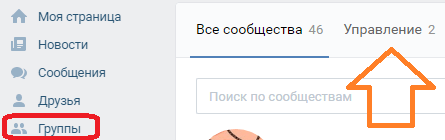
Права доступа есть только у администраторов, редакторов и создателей сообществ.
Жмём кнопку «Управление», которая находится под аватаркой и переходим в раздел «Участники».
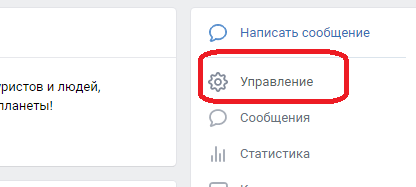
Там ищем подраздел, который называется «Заявки» и переходим в него.
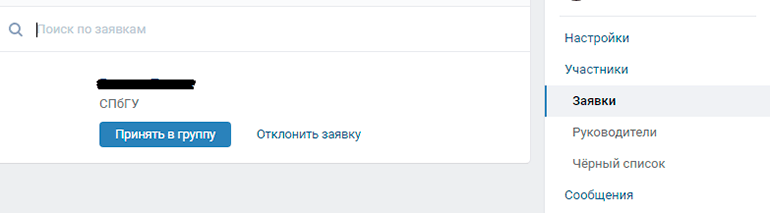
Если заявок в сообщество нет, то и подраздел отображаться не будет.
Вам может быть интересно Как накрутить активных подписчиков в группу или на личную страничку ВКонтакте?.
Как принять заявку с компьютера
Для того чтобы принять заявки с компьютера, достаточно зайти в подраздел «Заявки» и напротив каждой нажать «Принять».

Если нужно отклонить пользователя, нажимаем «Отклонить» (внезапно). ВКонтакте не ограничивает количество желающих вступить в группу, поэтому нас может ждать любое количество возможных подписчиков.
Приняв человека, он сможет просматривать информацию, участвовать в дискуссиях, ставить лайки и делиться постами в личных сообщениях со своими друзьями.
Как принять заявку с мобильного телефона
Для того чтобы принимать людей с мобильного телефона, можно использовать приложение или мобильную версию сайта. В принципе, процесс ничем не отличается от того, что мы делали на ПК:
- заходим в приложение ВКонтакте на смартфоне и открываем вкладку Обзор,
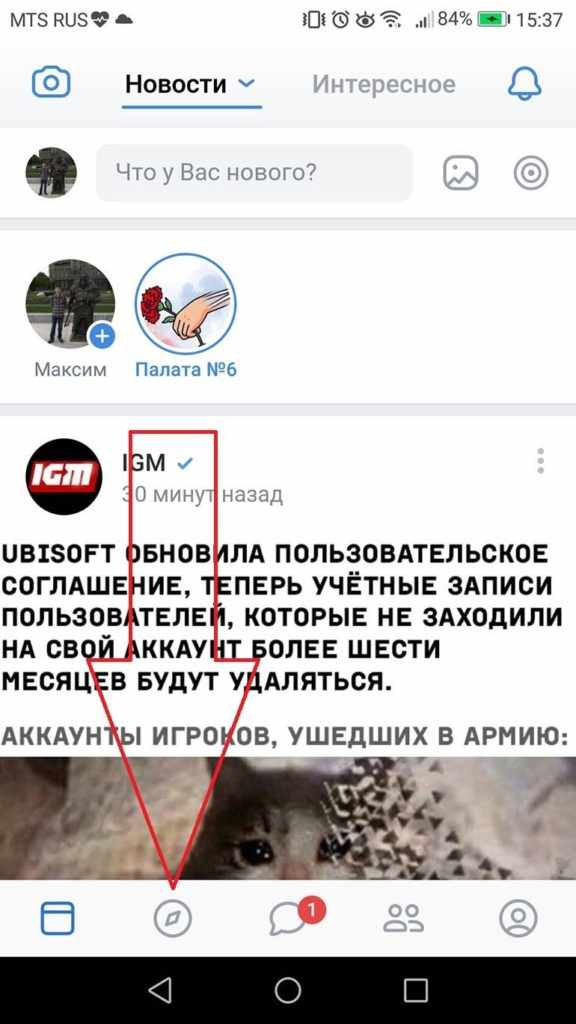
- выбираем вкладку Сообщества,
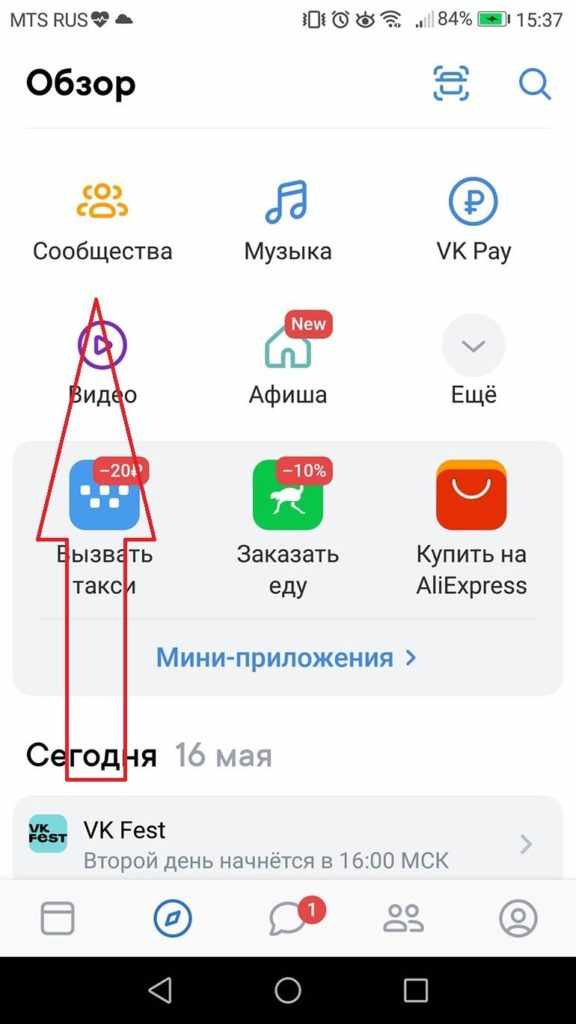
- открываем Управляемые и выбираем нужную группу,
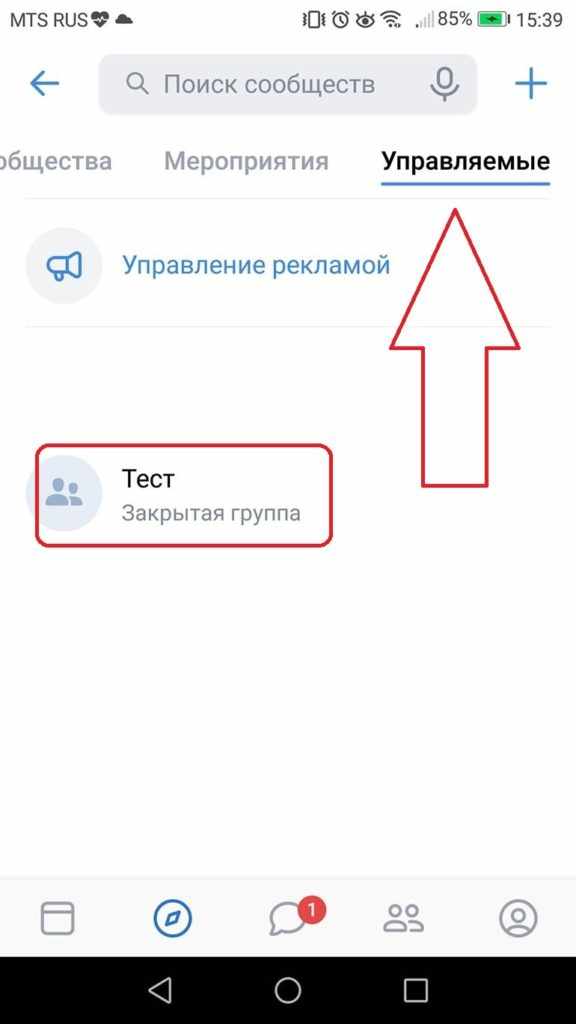
- нажимаем на шестеренку справа сверху,
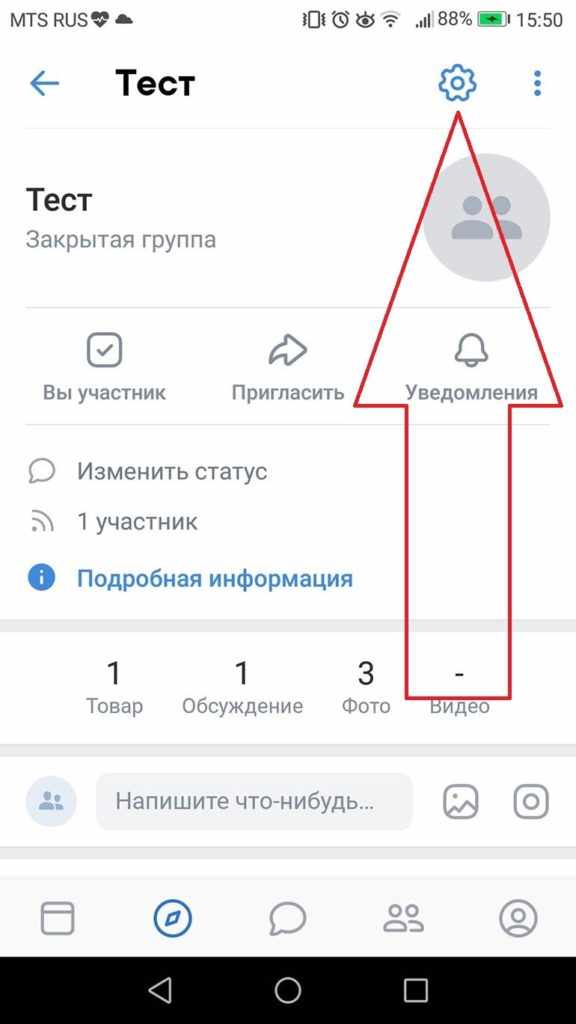
- открываем Заявки,
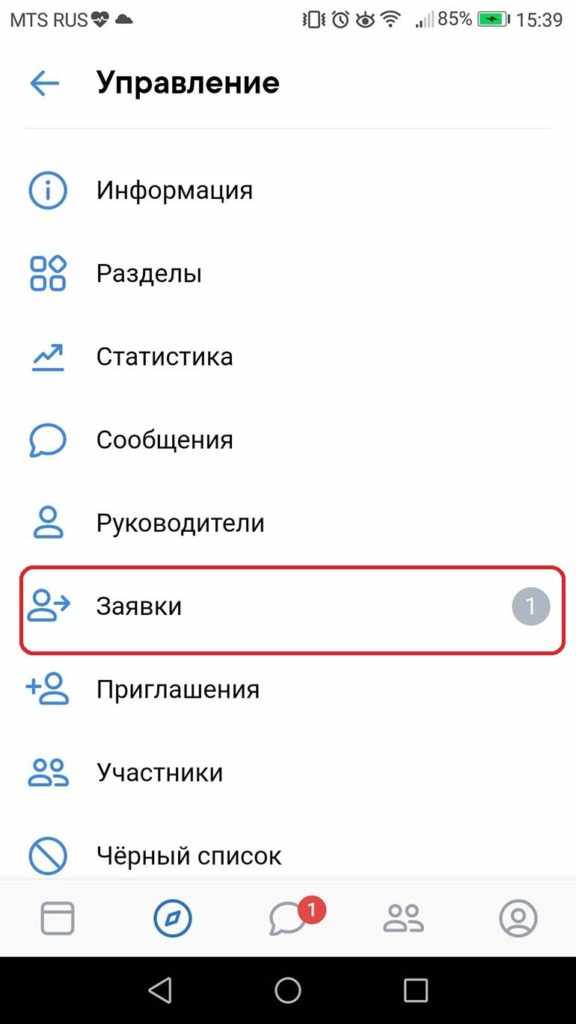
- выбираем нужную и щелкаем Принять.
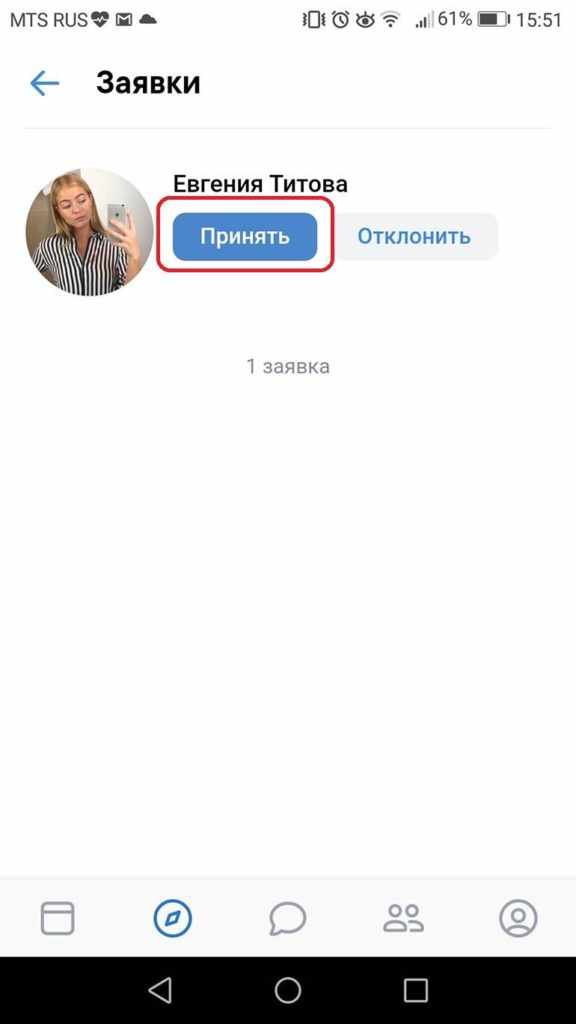
Кстати, как только мы кого-то примем, он получит специальное уведомление.
Вам может быть интересно Как скрыть интересные страницы ВКонтакте, чтобы их не видели друзья или случайные посетители.
Как принять сразу всех
На сегодняшний день не существует специальных приложений, которые позволили бы в один клик принять всех пользователей в группу. Конечно, некоторые пишут специальные скрипты, которые помогают это автоматизировать, но пользоваться ими или нет, каждый должен решать для себя сам. Я же предпочитаю по старинке, т.е. прощёлкивать каждого человека вручную.
Заключение
Как видите, принять заявки на вступление в закрытую группу ВКонтакте очень легко. Однако важно помнить о том, что если у вас закрытое сообщество, придется мониторить ситуацию с подписчиками регулярно.
На этом у меня все. Спасибо за внимание и до встречи в следующих статьях! Пока-пока!